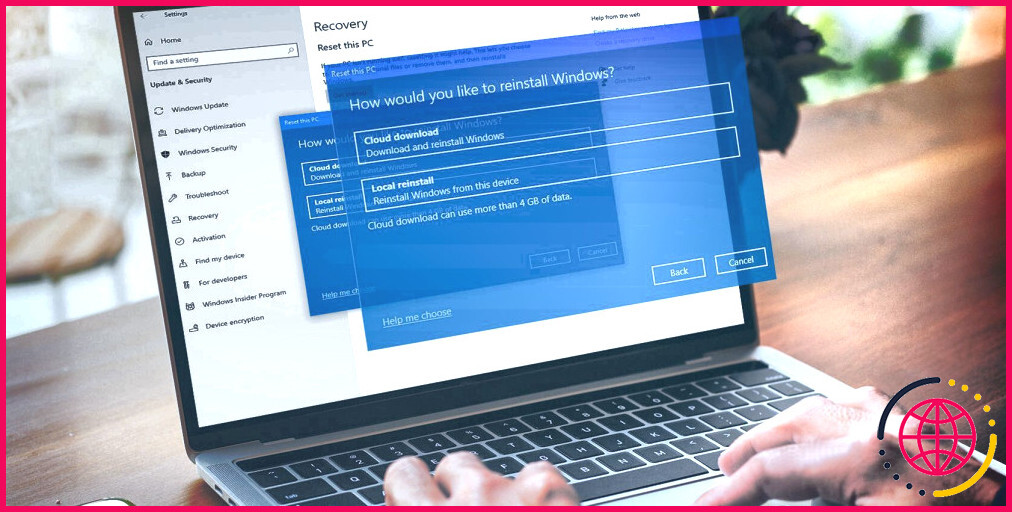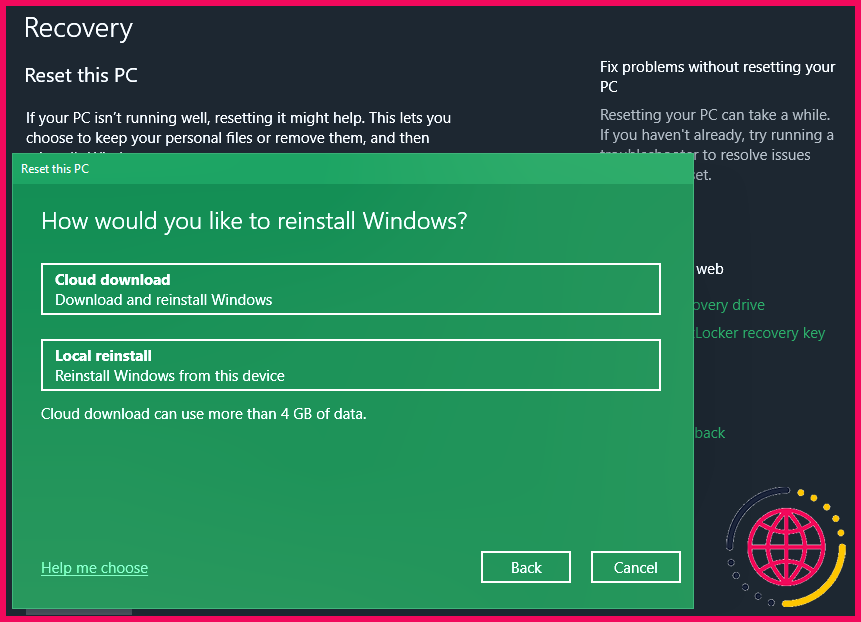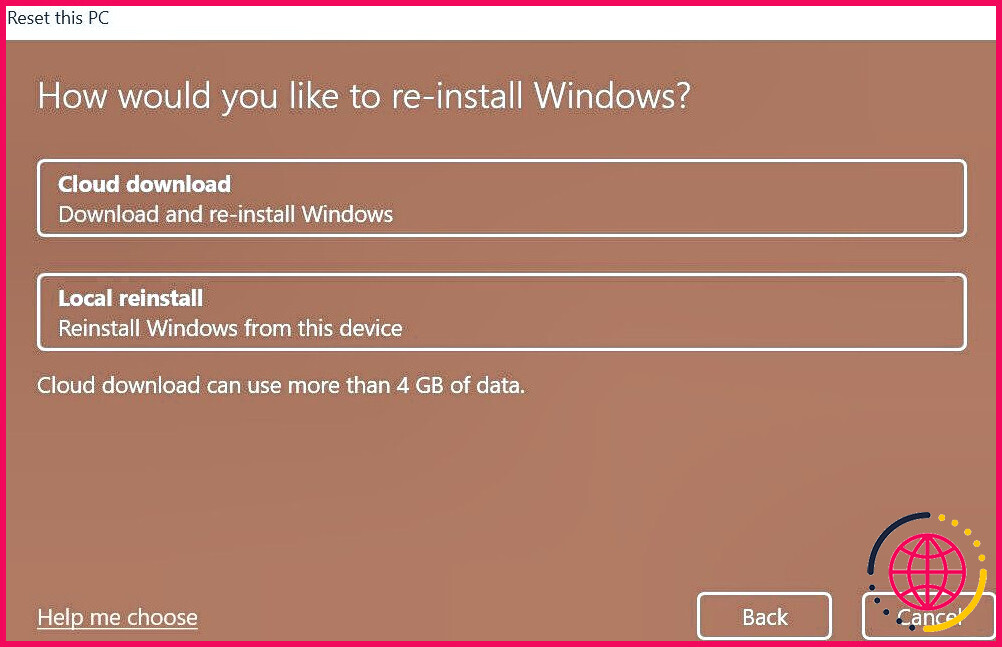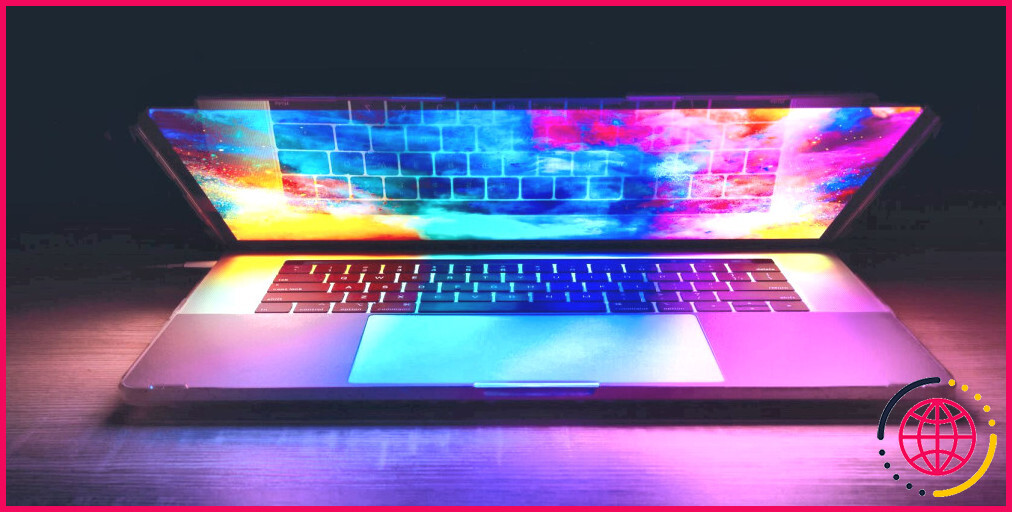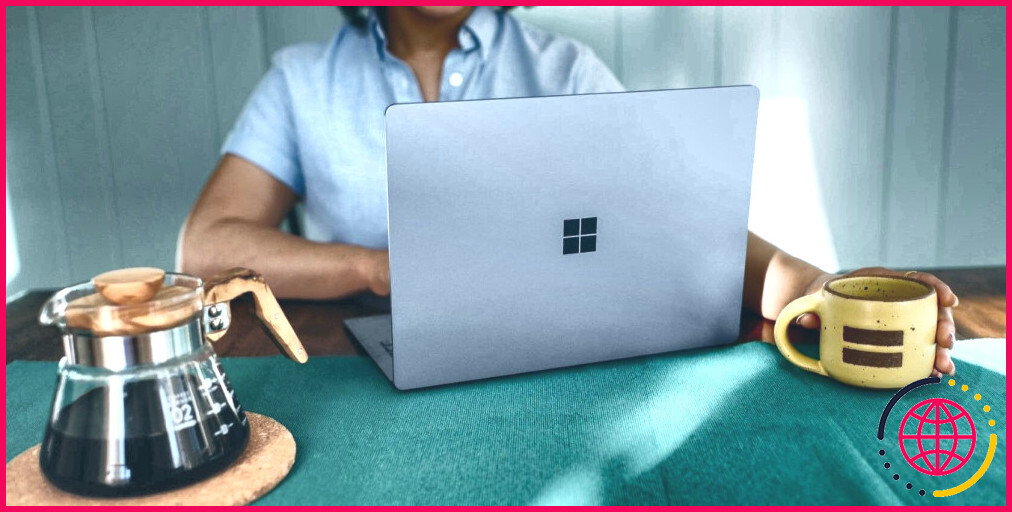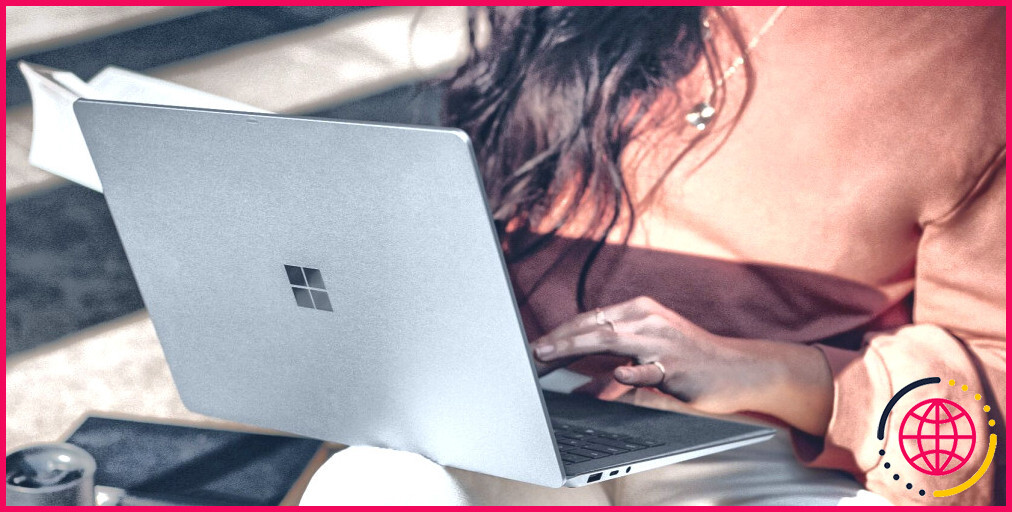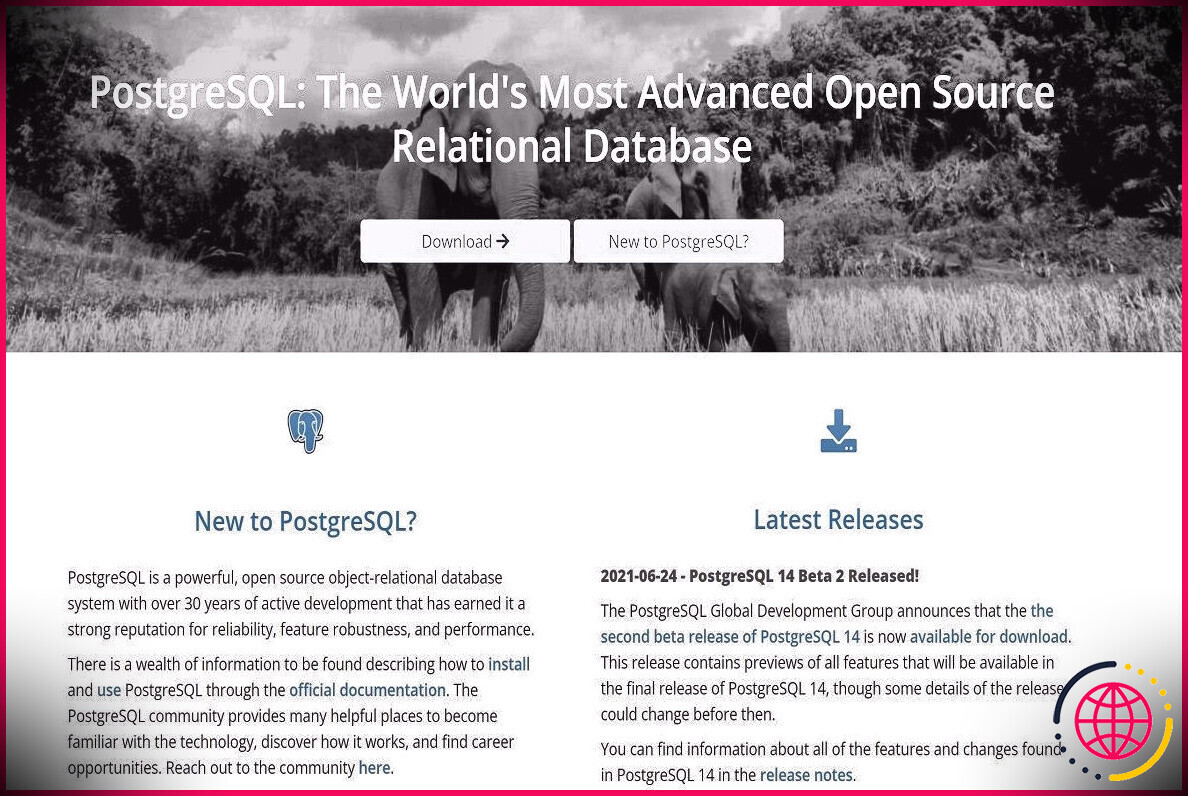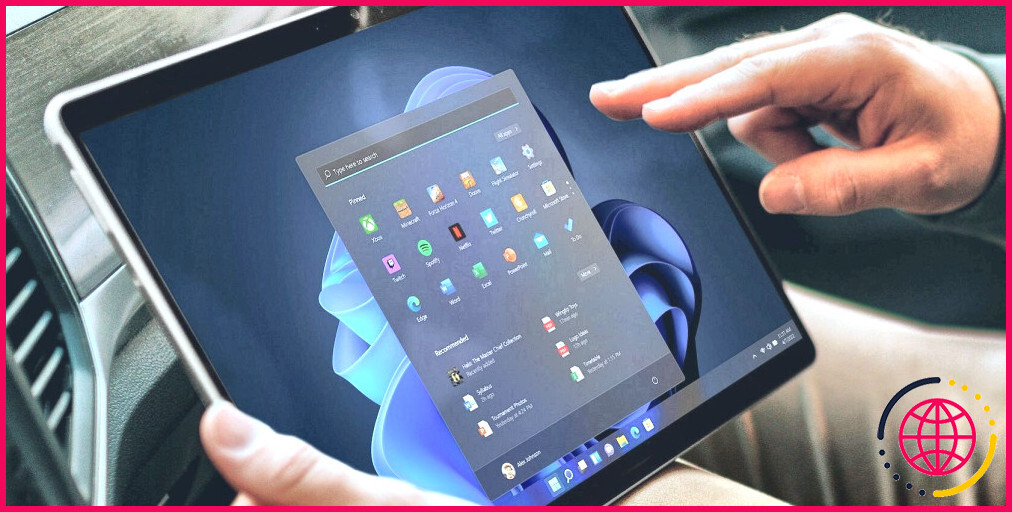Téléchargement dans le nuage Windows ou réinstallation locale : Quelles sont les différences ?
Liens rapides
- Qu’est-ce que le téléchargement en nuage ?
- Qu’est-ce que la réinstallation locale ?
- Différences entre le téléchargement dans le nuage et la réinstallation locale
- Téléchargement dans le nuage ou réinstallation locale : Lequel choisir ?
- Avez-vous besoin d’une réinitialisation ?
- Ce que vous devez savoir avant de réinitialiser votre système
Lors de la réinitialisation d’un PC Windows, deux options s’offrent à vous : Le téléchargement dans le nuage ou la réinstallation locale. Bien que les deux options restaurent votre PC dans un état neuf, chaque méthode a ses avantages et ses inconvénients que vous devez connaître. Examinons ces différences afin de déterminer l’option qui vous convient le mieux.
Qu’est-ce que le téléchargement en nuage ?

Cloud Download récupère une nouvelle copie de Windows directement depuis les serveurs de Microsoft et l’installe sur votre appareil pendant la réinitialisation. Étant donné que vous téléchargerez une grande quantité de données, une connexion Internet solide et fiable est indispensable si vous envisagez d’utiliser cette option.
Cette méthode est la meilleure option de réinitialisation de PC si vous rencontrez des problèmes causés par des fichiers système mauvais ou corrompus ou si vous ne pouvez pas utiliser la réinstallation locale.
Qu’est-ce que la réinstallation locale ?
Une réinstallation locale utilise l’image Windows déjà présente sur les lecteurs de votre système pour réinstaller le système d’exploitation. Elle ne nécessite pas d’accès à Internet, ce qui permet de réinitialiser Windows si vous êtes hors ligne ou si votre connexion réseau n’est pas fiable. Toutefois, si les fichiers système de votre ordinateur sont corrompus, la réinstallation locale peut rencontrer des problèmes et rester bloquée.
Les différences entre le téléchargement dans le nuage et la réinstallation locale
Maintenant que vous avez une compréhension de base du fonctionnement du téléchargement dans le nuage et de la réinstallation locale, examinons les différences entre les deux :
L’un prend plus de temps que l’autre
L’option la plus rapide dépend entièrement de la vitesse de votre connexion Internet. L’option de téléchargement dans le nuage téléchargera environ 4 Go de données à partir des serveurs de Microsoft. Si vous disposez d’une connexion réseau rapide et fiable, le téléchargement de ces données prendra moins de temps, ce qui fait du téléchargement dans le nuage le meilleur choix.
En revanche, si vous disposez d’une connexion réseau lente, le téléchargement de ces données risque de prendre beaucoup plus de temps. Il est préférable de réinitialiser votre ordinateur en procédant à une réinstallation locale. Cette méthode n’est cependant pas nécessairement plus rapide, car Windows doit encore examiner les fichiers sur vos disques et les réassembler dans un nouveau système Windows. En fonction du matériel informatique et des fichiers système, une installation locale peut prendre de quelques minutes à quelques heures.
Les fichiers corrompus et les applications préinstallées sont traités différemment
Si vous souhaitez supprimer les applications préinstallées, le téléchargement dans le nuage est la meilleure solution. Cette option supprime tous les bloatwares, y compris les logiciels antivirus tiers, intégrés à votre système, ainsi que les pilotes et les services inutiles. En revanche, la réinstallation locale peut laisser certains bloatwares intacts, comme certains pilotes et composants de base du fabricant.
Cloud Download télécharge le système d’exploitation à partir des serveurs Microsoft et remplace les fichiers système corrompus, ce qui permet de résoudre tous les problèmes que vous avez pu rencontrer à cause d’eux. Pendant ce temps, la réinstallation locale utilise les fichiers déjà présents sur le système. Par conséquent, si vous avez des fichiers système corrompus, cette méthode risque de se bloquer ou d’échouer.
Vous pouvez vous retrouver bloqué avec l’une ou l’autre option

Bien que la réinitialisation de Windows se déroule généralement sans problème, quelle que soit l’option choisie, il y a toujours un risque d’échec. La réinstallation locale peut se bloquer s’il existe des fichiers système corrompus que Windows ne peut pas réparer. Dans ce cas, votre système démarrera sur l’installation actuelle de Windows et vous devrez utiliser le téléchargement dans le nuage pour terminer la réinitialisation.
Le téléchargement dans le nuage échoue rarement car il télécharge directement les fichiers à partir de Microsoft. Tant que votre appareil reste connecté à Internet, vous ne devriez pas rencontrer de problèmes. Toutefois, une connexion interrompue peut perturber le processus d’installation, en particulier si les fichiers requis n’ont pas encore été entièrement téléchargés.
Téléchargement dans le nuage ou réinstallation locale : Que choisir ?
L’option de réinstallation locale est préférable si vous disposez d’une connexion internet lente ou d’un ca[. Cependant, l’option de téléchargement dans le nuage est généralement plus efficace, en particulier si vous disposez d’une connexion internet rapide. Bien entendu, si l’une des options échoue, l’autre est votre seule option.
Dans le cas malheureux où aucune des deux options ne fonctionne, vous pouvez utiliser d’autres méthodes pour réinitialiser Windows, comme une installation manuelle à l’aide d’une clé USB amorçable en téléchargeant un fichier ISO à partir de Microsoft. Cependant, vous aurez rarement besoin de recourir à ces options.
Avez-vous besoin d’une réinitialisation ?
La réinitialisation de Windows permet souvent de résoudre de nombreux problèmes liés au système d’exploitation, mais elle n’est pas toujours nécessaire. Si vous rencontrez des problèmes après avoir installé une mise à jour, il peut suffire de désinstaller la dernière mise à jour. De même, si un problème survient en raison d’une mauvaise configuration des paramètres du système, la restauration du système à l’aide d’un point de restauration peut le résoudre. Microsoft énumère les options de récupération disponibles et recommande la meilleure méthode en fonction des différents scénarios.
Ce qu’il faut savoir avant de réinitialiser votre système
Avant de réinitialiser votre système Windows, gardez ces points à l’esprit :
- Choisissez de conserver vos fichiers au lieu de tout effacer lors de la réinitialisation de Windows.
- Sauvegardez vos données importantes sur un disque externe au cas où la réinitialisation échouerait ou effacerait accidentellement vos données.
- La réinitialisation de Windows efface les paramètres des applications et supprime toutes les applications ; veillez donc à sauvegarder les données essentielles des applications avant de procéder à la réinitialisation.
- Le processus de réinitialisation peut durer plus d’une heure ; laissez donc votre ordinateur portable branché et faites attention aux coupures de courant si vous utilisez un PC sans alimentation de secours.
- Si vous n’avez pas activé la synchronisation des données de votre navigateur avec un compte Microsoft ou Google, faites-le pour éviter de perdre vos favoris, vos mots de passe et d’autres données.
- Si vous téléchargez à partir du nuage, assurez-vous que le disque sur lequel vous installerez le système d’exploitation dispose d’un espace de stockage suffisant.
Que vous optiez pour une réinstallation locale ou un téléchargement sur le cloud, le résultat reste le même : les deux options vous aideront à réinitialiser Windows et à résoudre les éventuels problèmes de votre ordinateur. Choisissez l’option qui vous semble la plus rapide, mais n’oubliez pas que vous pouvez procéder à d’autres dépannages avant d’opter pour une réinitialisation complète.
Améliorez votre QI technologique grâce à nos lettres d’information gratuites
En vous abonnant, vous acceptez notre politique de confidentialité et pouvez recevoir des communications occasionnelles sur les marchés ; vous pouvez vous désabonner à tout moment.
Articles recommandés
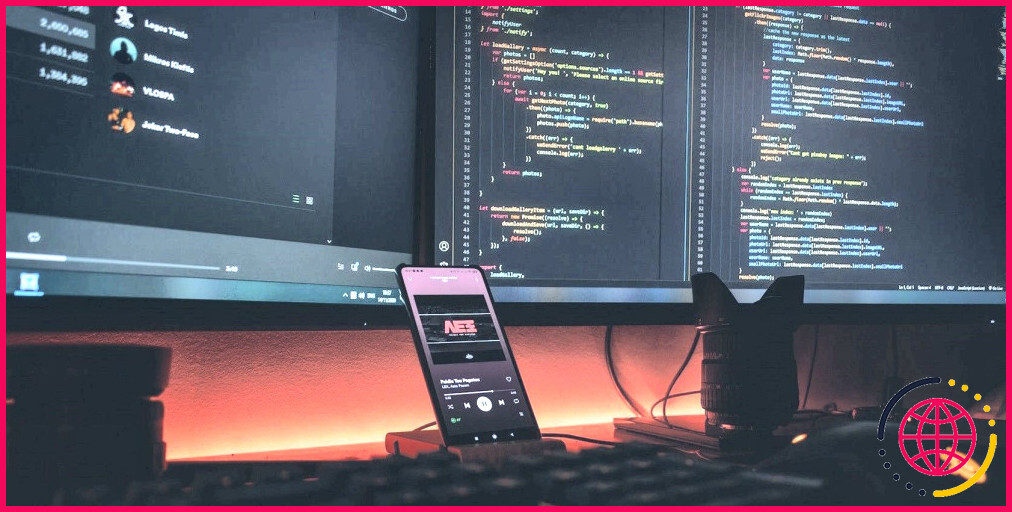
Les 11 meilleurs éditeurs de texte Windows pour tous les usages
Trouver le meilleur éditeur de texte Windows pour vos besoins peut changer la donne.
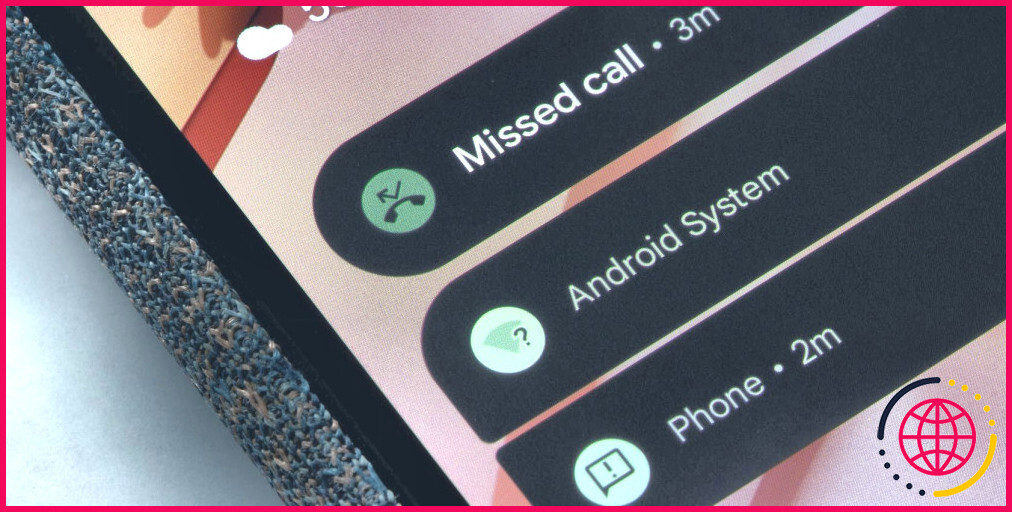
Comment modifier les sons de notification pour chaque application sur votre téléphone Android ?
Hiérarchisez vos notifications en définissant une tonalité unique pour chaque application.

Qu’est-ce que les jeux douillets et pourquoi sont-ils si populaires ?
Vous avez peut-être vu plus de jeux annoncés comme étant « douillets ». Mais qu’est-ce que c’est exactement ?

J’ai retouché mes photos à l’aide de ces applications dotées d’une intelligence artificielle : voici les résultats
La retouche photo est devenue un jeu d’enfant grâce aux fonctionnalités de l’IA. J’ai essayé certaines d’entre elles : voici ce qui s’est passé.

Non, votre antivirus n’a pas besoin d’être open source – voici pourquoi
L’open source peut convenir à de nombreux projets, mais pas aux logiciels antivirus.

Vous êtes submergé par Obsidian et Notion ? Essayez cette alternative minimaliste
Prenez des notes en Markdown de manière simple et rapide.
Dois-je procéder à une réinstallation locale ou à un téléchargement sur le cloud ?
Ce sera votre option, vous allez réinstaller Windows à partir de cet appareil, ce qui signifie qu’il va
Lequel est le meilleur, le téléchargement dans le nuage ou la réinstallation locale quora ?
Au travail, nous suggérons généralement le téléchargement dans le nuage tant que vous disposez d’une connexion Internet raisonnable. La réinstallation à partir du cloud installera la dernière version, alors que la réinstallation locale peut être une option plus ancienne, de plus elle installe une copie fraîche plutôt qu’une copie qui peut avoir été corrompue.
Combien de temps dure l’installation de Windows à partir du nuage ?
En moyenne, il faut compter entre 2,5 et 3 heures. Cet article explique en détail comment installer Windows 10/11 et combien de temps il faut pour installer Windows. Veillez à ne pas éteindre votre ordinateur pendant l’installation, car cela pourrait endommager le logiciel.